- Datenwiederherstellung
- Datenwiederherstellung für PC
- Datenwiederherstellung für Android
- Datenwiederherstellung für iPhone/iPad
- Für Android entsperren
- Für iPhone/iPad entsperren
- Android-Systemreparatur
- iPhone/iPad-Systemreparatur
Aktualisiert von Amy am 14. März 2022, 16:16 Uhr
YouTube ist eine der beliebtesten Videoseiten der Welt, mit etwa 23 Milliarden monatlichen Besuchern auf YouTube, jede Minute werden Hunderte Stunden an Videoclips hochgeladen. Manchmal möchten Sie ein Video herunterladen, es vielleicht offline ansehen oder ein nützliches Video speichern, für den Fall, dass es gelöscht wird. Im folgenden Artikel zeigen wir Ihnen drei Möglichkeiten, wie Sie dies tun können. Alle drei Methoden können Ihnen beim einfachen Herunterladen helfen. Laden Sie YouTube-Videos auf Telefon/iPad/Laptop und Desktop herunter. Schauen wir uns die detaillierten Schritte unten an.
Schritt 2: Suchen Sie die URL des benötigten Videos auf YouTube und anderen Videoseiten und kopieren Sie sie.
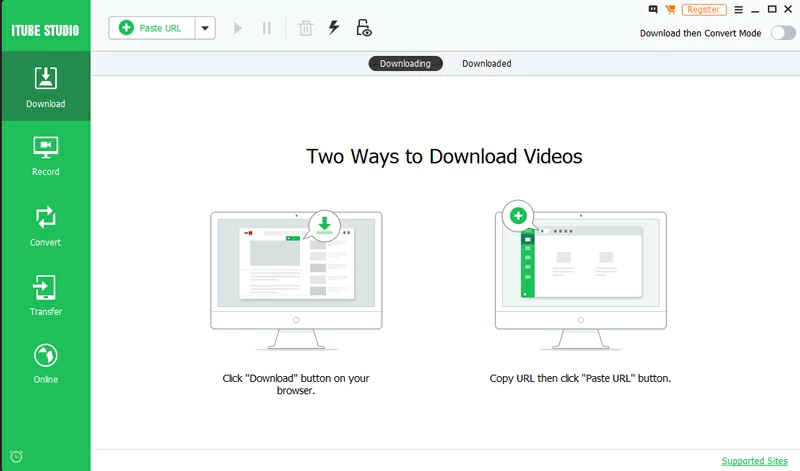
Schritt 3: Fügen Sie die URL in die Software ein und wählen Sie dann die Auflösung zum Herunterladen aus. Sie können mehrere Aufgaben gleichzeitig zum Herunterladen hinzufügen.
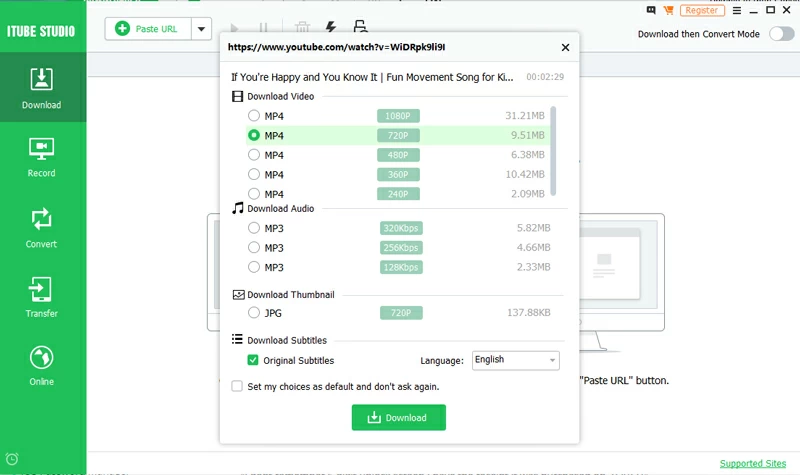
Schritt 4: Nachdem der Download abgeschlossen ist, können Sie den Dateispeicherort über diese beiden Stellen in der Software öffnen und das Video auf Telefon/iPad/Laptop und Desktop kopieren.
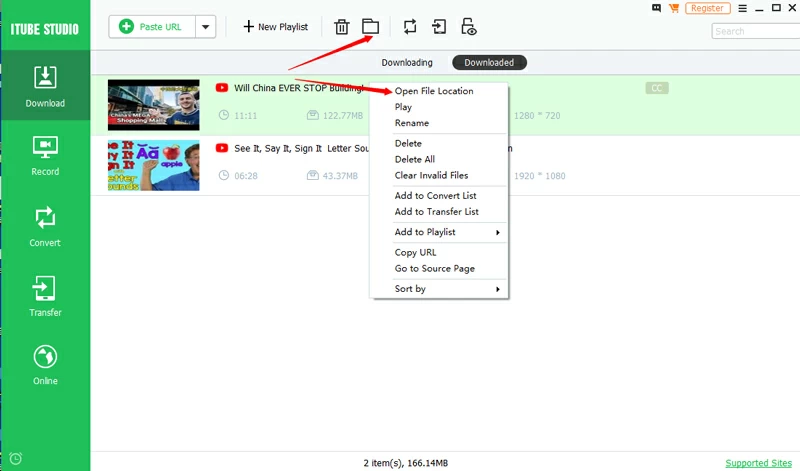
Es stehen auch viele Produkte zum Herunterladen von Online-Websites zur Verfügung. Hier wird Geekersoft YouTube Video Download empfohlen. Es unterstützt das Herunterladen mehrerer Audio- und Videodateiformate wie MP3, MP4, 3GP, AVI, M4V usw. Das Beste an diesem Tool ist, dass keine Registrierung erforderlich ist und der Downloadvorgang sehr einfach ist – und das völlig frei. Allerdings weist die Online-Website auch bestimmte Einschränkungen und Mängel auf. Es kann jeweils nur ein Video heruntergeladen werden. Während des Downloadvorgangs schlägt der Download fehl, wenn das Netzwerk unterbrochen wird, und er muss neu gestartet werden. Der spezifische Vorgang zum Herunterladen über die Online-Website ist wie folgt: Schritt 1: Öffnen Sie die Geekersoft YouTube Video Download- Website in Ihrem Browser.
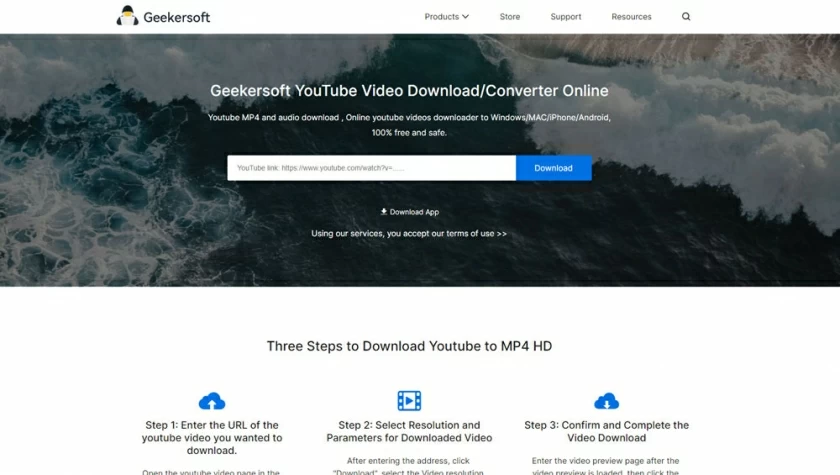
Schritt 2: Suchen Sie die URL des gewünschten Videos auf YouTube und kopieren Sie sie. Schritt 3: Fügen Sie die kopierte URL in das Eingabefeld „Geekersoft YouTube Video Download“ ein und klicken Sie auf „Start“. Schritt 4: Wählen Sie nach der Konvertierung die gewünschte Auflösung zum Download aus.
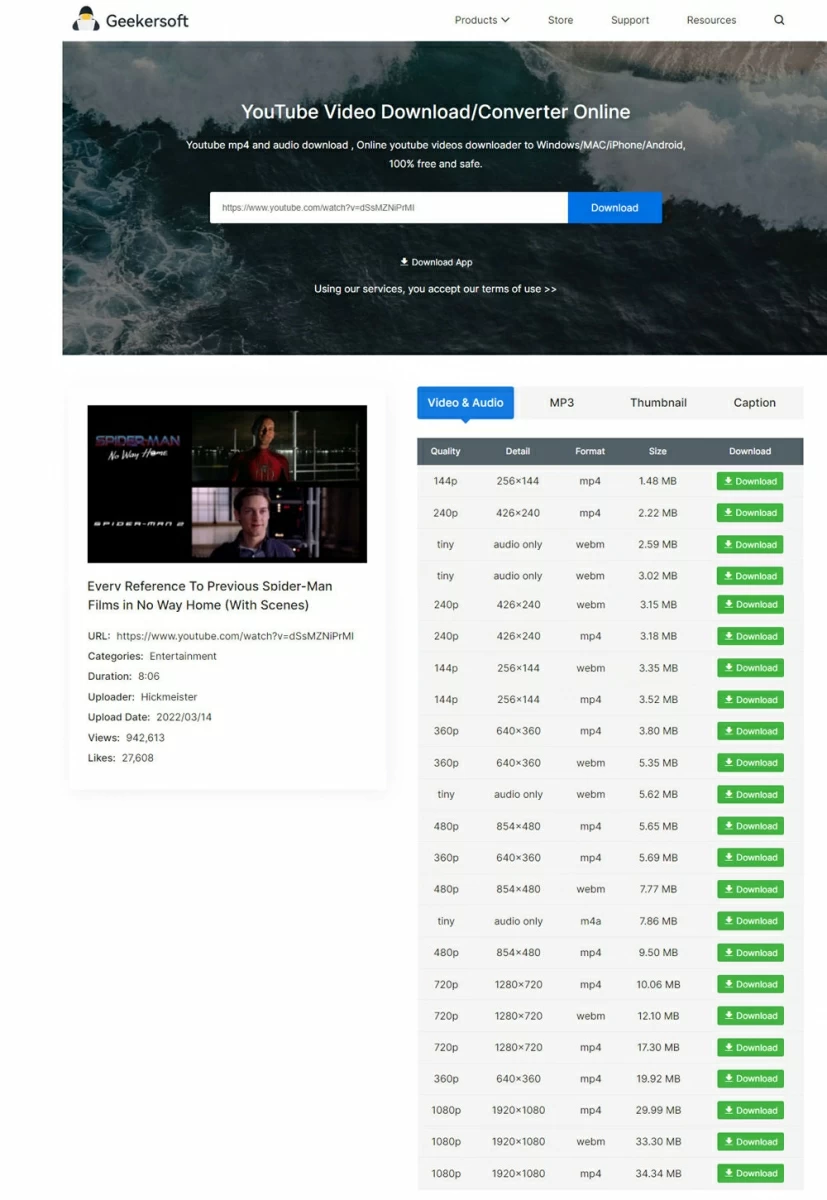
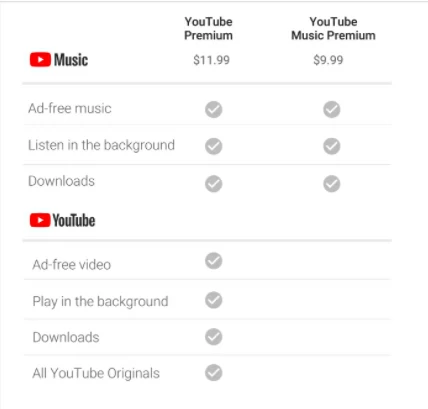
Die spezifischen Bedienschritte sind wie folgt: ?Schritt 1: Stellen Sie sicher, dass Sie die neueste Version Ihres Browsers haben, öffnen Sie die YouTube-App. ?Schritt 2: Wählen Sie die Download-Videoqualität aus. Sie können die Qualität des heruntergeladenen Videos auswählen – YouTube-Premium-Benutzer können Videos mit bis zu 1080p herunterladen. ?Schritt 3: Klicken Sie auf der heruntergeladenen Videooberfläche auf die drei Punkte neben der Speicheroption und dann auf Herunterladen. ?Schritt 4: Nachdem der Download abgeschlossen ist, klicken Sie auf das Menü in der oberen linken Ecke und dann auf Herunterladen, um die Liste der heruntergeladenen Videos aufzurufen.